Il est maintenant plus facile que jamais de télécharger des fichiers dans vos cours Moodle en utilisant notre fonction de sélection de fichiers!
Comme son nom l'indique, le sélecteur de fichiers permet aux utilisateurs de sélectionner et d'afficher les fichiers à inclure dans leur site Moodle. Par exemple, lorsqu'un enseignant chargé de l'édition clique sur Ajouter une activité ou une ressource> Fichier, ou lorsqu'un participant au forum ajoute une pièce jointe à un message.
Alors, comment ça marche?
1) Pour commencer, vous devez d'abord trouver le sélecteur de fichiers à l'un des deux endroits. Vous pouvez trouver le sélecteur de fichiers lorsque vous téléchargez un fichier à l'aide du sélecteur d'activité.
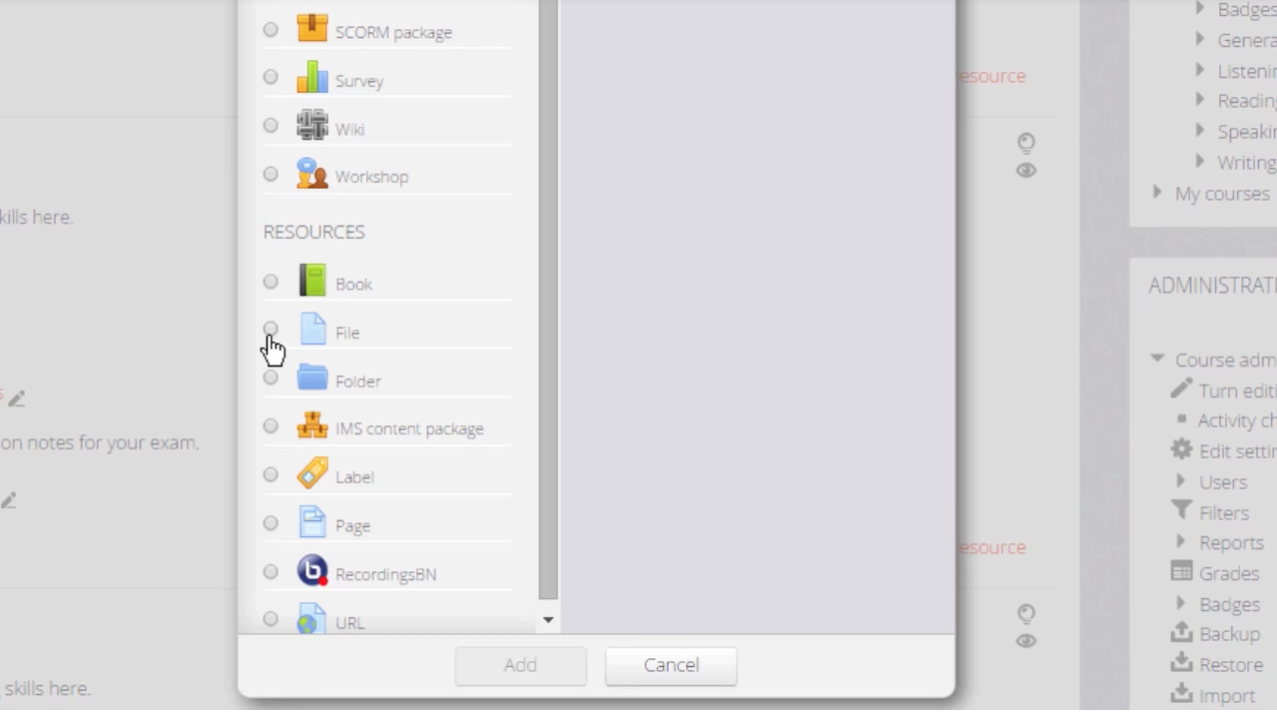
Ou vous pouvez également trouver le sélecteur de fichiers si vous utilisez l'éditeur de texte et que vous souhaitez ajouter un média ou un fichier image, en utilisant les icônes appropriées.
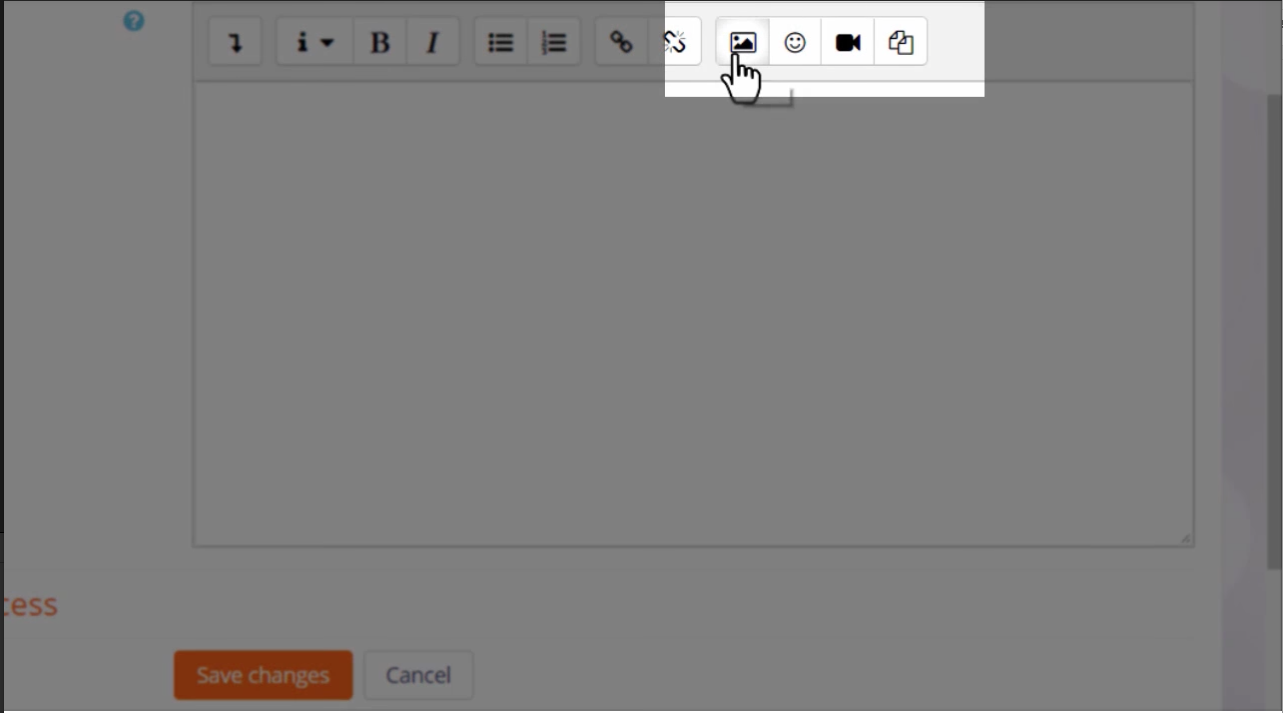
2) Une fois que vous avez cliqué pour ajouter un fichier, vous serez redirigé vers un nouvel écran. Faites défiler le contenu et accédez au sélecteur de fichiers en cliquant sur le bouton Ajouter.
Sur la gauche, vous verrez des liens appelés «référentiels». Chaque référentiel est un endroit où vous pouvez récupérer des fichiers à afficher sur votre cours.
Les référentiels inclus dépendent de ceux qui ont été activés par l'administrateur et du contexte dans lequel vous accédez au sélecteur de fichiers. Nous explorerons ce que ces référentiels signifient plus tard dans la publication.
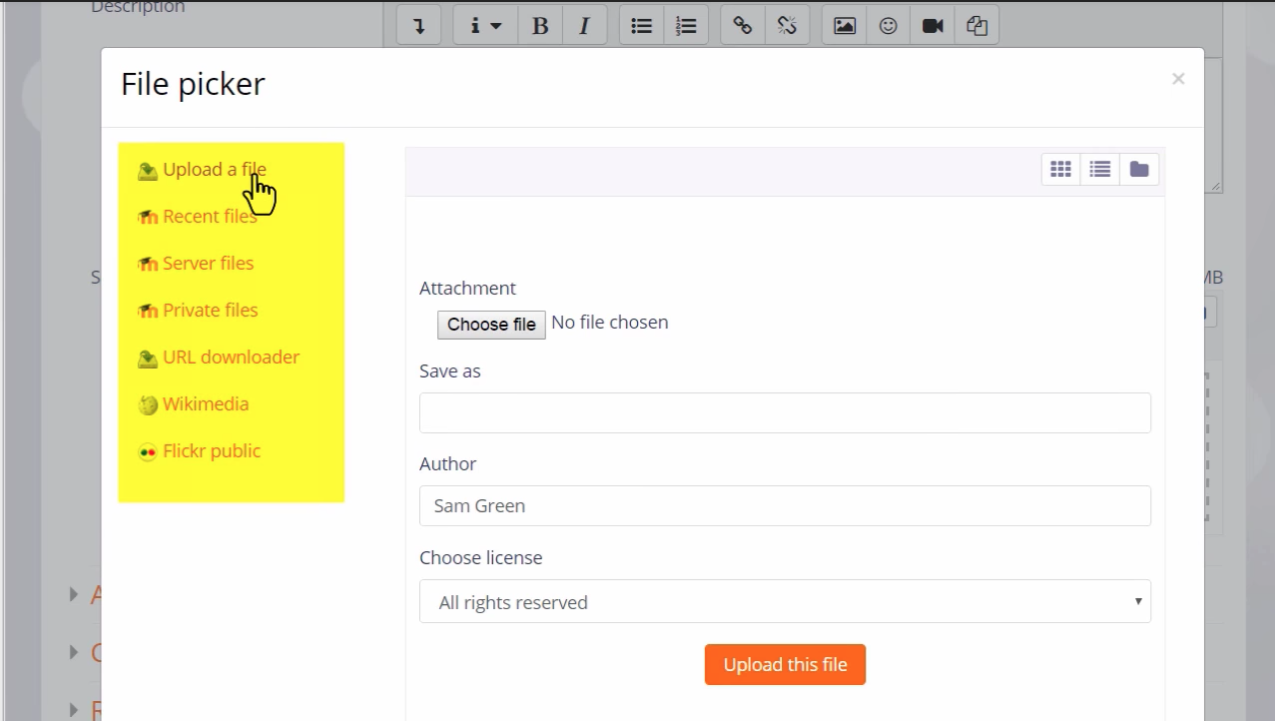
3) Sélectionnez le fichier que vous souhaitez ajouter à votre cours Moodle.
Maintenant que vous comprenez les bases du sélecteur de fichiers, explorons les référentiels.
Comme mentionné, les référentiels inclus sont décidés par un administrateur Moodle.
En voici quatre populaires dont nous pensons que vous pourriez bénéficier:
- Télécharger un fichier vous permet d'accéder à vos documents depuis votre ordinateur ou clé USB. Vous utiliserez très probablement cette option.
- Fichiers serveur sont les autres fichiers des autres cours auxquels les enseignants ont accès.
- Fichiers récents vous montrer les derniers fichiers que vous avez téléchargés. Ce référentiel est également sensible au contenu, par exemple, si vous souhaitez télécharger une image à partir de l'icône d'image, il ne vous montrera que des images.
- Fichiers privés vous permet de télécharger un fichier depuis votre espace de fichiers privé.
- Téléchargeur d'URL vous permet d'ajouter une page Web et de télécharger des images à partir de cette page Web.
Lorsque vous recherchez dans les référentiels, vous pouvez remarquer que les fichiers peuvent être affichés de 3 manières différentes:
- Icônes, qui montrent les fichiers sous forme de miniatures facilement identifiables.
- Tableau, qui montre les fichiers avec des détails tels que la licence, la date de téléchargement, la taille, etc.
- Liste, qui affiche les fichiers dans une liste hiérarchique.
Pour en savoir plus, regardez la vidéo YouTube ci-dessous ou consultez le documentation sur Moodle.org.



